Странно звук и шум в слушалките и говорителите от къде идва и как да го елиминират
Добър ден.
За по-голямата част от домашни компютри (лаптопи), свързани високоговорители или слушалки (понякога и двете). Доста често, в допълнение към основния звук, високоговорителите започват да играят, и всякакви други звуци: шум, за превъртане на мишката (много често срещан проблем), различните пукнатината, разклаща, понякога мека свирка.
Причината №1 - проблем с кабела, за да свържете
Един от най-често срещаните причини за външен шум и звуци - лоша връзка между звуковата карта на компютъра ви, и източника на шум (говорители, слушалки и др.) Най-често това се дължи на:
- повреден (perebitogo) кабел, който свързва колоната с компютър (вж. фиг. 1). Между другото, в този случай, тъй като често може да се наблюдава и такъв проблем: звука в една колона (или слушалки) е, а другият е отсъства. Важно е да се отбележи, че счупен кабел не винаги е видима с просто око, понякога е необходимо да се създаде слушалките в друго устройство и тест, за да стигнем до истината;
- лош контакт между цокъла и куплунга на слушалките карта PC мрежа. Между другото, много често това помага да просто да премахнете и поставете щепсела от контакта или го завъртете по часовниковата стрелка (обратно на часовниковата стрелка) на стрелката под определен ъгъл;
- няма фиксирана кабел. Когато той започва да виси от проекти, домашни любимци и др. - започват да се появяват странични звуци. В този случай, тел може да бъде свързан към масата (например) в нормално лентата.

Фиг. 1. счупен кабел от високоговорителите
Между другото, гледах дори на снимка: ако кабелът за свързване на високоговорителите твърде дълго - може да се появи странни шумове (обикновено неуловима, но все още досадно). Когато намаляването на дължината на кабела - шумът изчезна. Ако имате говорители са много близо до компютъра - може би си заслужава да се опита да промени дължината на кабела (особено ако използвате това, което някои разширения.).
Във всеки случай, преди да започнете да търсите проблеми - Уверете се, че "хардуера" (говорители, кабела, щепсела и така нататък.) Добре. За да ги тестваме достатъчно, за да използвате друг компютър (лаптоп, телевизор и др. Устройства).
Причина №2 - проблем с драйвери
Поради проблеми с драйвери може да бъде всичко, което желаете! Най-често, ако не са инсталирани драйверите, няма да звучи. Но понякога, когато те са били инсталирани на грешен водача - може да се наблюдава не е съвсем правилно действие на устройство (звуковата карта) и, следователно, има различни шумове.
Проблеми от този род, така че често се появяват, след като преинсталирате или ъпгрейд на Windows. Между другото, Windows често се казва, че има проблеми с драйвери.
За да проверите дали всичко е наред с шофьорите, отворете диспечера на устройствата (Control Panel \ Хардуер и звук \ Device Manager - виж фигура 2 ..).
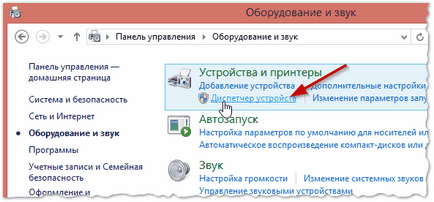
Фиг. 2. Хардуер и звук
В диспечера на устройствата, трябва да отворите раздела "Аудио вход и изход" (вж. Фиг. 3). Ако този раздел, срещу устройството няма да се покаже жълт и червен удивителен знак - това означава, че конфликти и сериозни проблеми с драйверите не са наблюдавани.
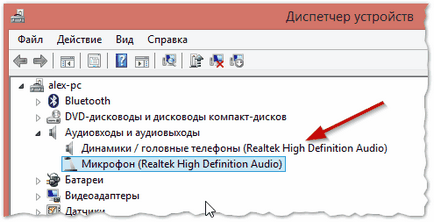
Фиг. Мениджъра 3. Устройство
Причина №3 - настройките на звука
Доста често, една или две кърлежи в настройките на звука може да промени изцяло яснота и качество на звука. Доста често шума в звука може да се дължи на включения PC бира и входа линия (и така нататък. Броя, в зависимост от конфигурацията на вашия компютър).
За да конфигурирате звука - отидете в Control Panel \ Хардуер и звук, а след това щракнете върху "Регулиране на силата на звука" (както на Фигура 4).
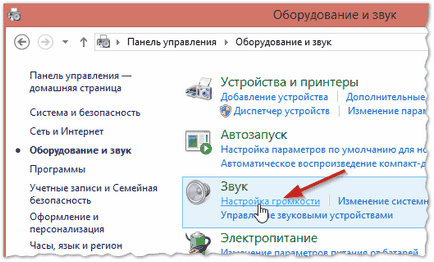
Фиг. 4. Хардуер и звук - регулиране силата на звука
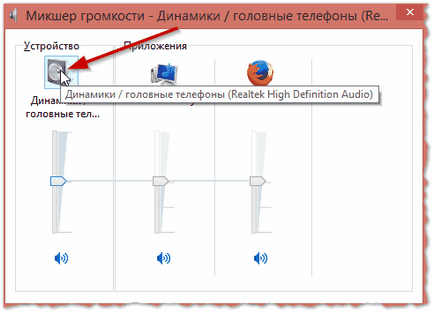
В "ниво" трябва да се пази "PC Beer", "CD-ROM", "Line In" и така нататък. (Вж. Фиг. 6). Намалете нивото на сигнала (обем) на тези устройства до минимум, а след това да запишете настройките и да се провери качеството на звука. Понякога след такива входни настройки - звукът се променя драстично!
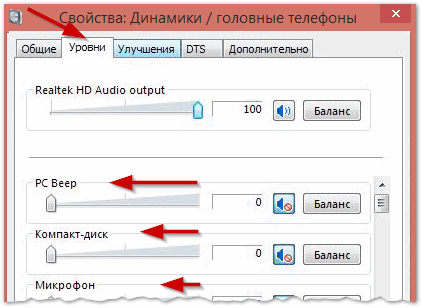
Причина номер 4: обема и качеството на високоговорителите
Често съскането и пукането на говорители и слушалки идва, когато обемът им клони към максимум (малко шум се случва, когато силата на звука е по-висока от 50%).
Това е особено вярно с модели на говорители евтини, много наричаме този ефект "трептене". Забележка: Може би причината е в това - обема на колоната се добавя в близост до максимум, а самият Windows обърна целия път до минимум. В този случай, просто регулирате силата на звука.
Като цяло, за да се отървете от ефекта на "разклаща" при голяма сила е практически невъзможно (разбира се, не се замени с по-мощен високоговорител).
Понякога причината, поради която има шум в слушалките - е верига захранване (препоръка за лаптоп потребители)!
Факт е, че ако захранващата верига се доставя в режим на пестене на електроенергия (или баланс) - може да звучи карта просто не е достатъчно храна - заради това, а има странни звуци.
Решението е просто: отидете в Control Panel \ Система и защита \ Power - и изберете "High Performance" (това обикновено е скрита в раздела Разширени, виж фигура 7 ..). След това, можете просто да свържете лаптопа си към електрическата мрежа, а след това сложете на звука.
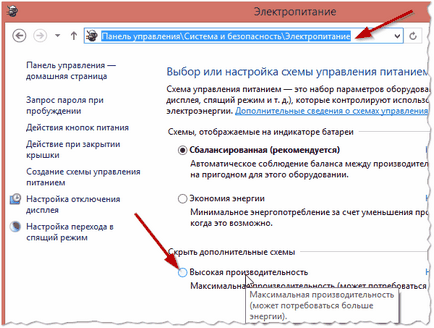
Фиг. 7. Мощност
Причина номер 6: Ground
Важното в случая е, че компютърната кутия (а често и говорители също) преминава през електрически сигнали. Поради тази причина, тя може да се появи в най-различни други звуци в колоните.
За да се премахне този проблем - често помага един прост метод: свържете случая компютър и обикновено кабела на батерията (кабел). За щастие, радиатора е в почти всяка стая, където компютърът е. Ако причината трябва да бъде заземен - този метод в повечето случаи премахва смущенията.
Шум на мишката, докато превъртате
Сред сортовете шум доминира този странен звук - звук като мишка, когато тя се превърта. Понякога е толкова досадно - че много потребители се налага да работят изобщо без звук (докато проблемът не е фиксирана).
Такъв шум може да се случи по различни причини, за да инсталирате това не винаги е лесно. Но има няколко решения, които трябва да опитате:
- подмяна на мишката, за да новото;
- Замяна USB мишка за PS / 2 мишка (. Между другото, много PS / 2 мишка е свързан чрез адаптер към USB - просто махнете разклонителя и да се свърже директно към PS / 2 порт често е проблем в този случай, изчезва);
- замяна свързан към безжична мишка (и обратно);
- опита да се свърже с мишката на различен USB порт;
- монтаж на външна звукова карта.

Фиг. 8. PS / 2 и USB
Освен всички по-горе колоната може fonit започне в следните случаи:
На тази, която имам за всичко на този въпрос. Ще Ви бъда благодарен за конструктивни допълнения. Успешна работа 🙂